大家都知道我们win7系统电脑在使用久了之后就会产生很多垃圾,时间久了没清理的话就会影响电脑运行速度,那么每次都要用杀毒软件来清理很是不方便,清理也不全面,那么其实我们可以创建一键清理垃圾快捷方式,实现快速清理垃圾,接下来给大家讲解一下win7系统创建一键清理垃圾快捷方式的具体步骤吧。
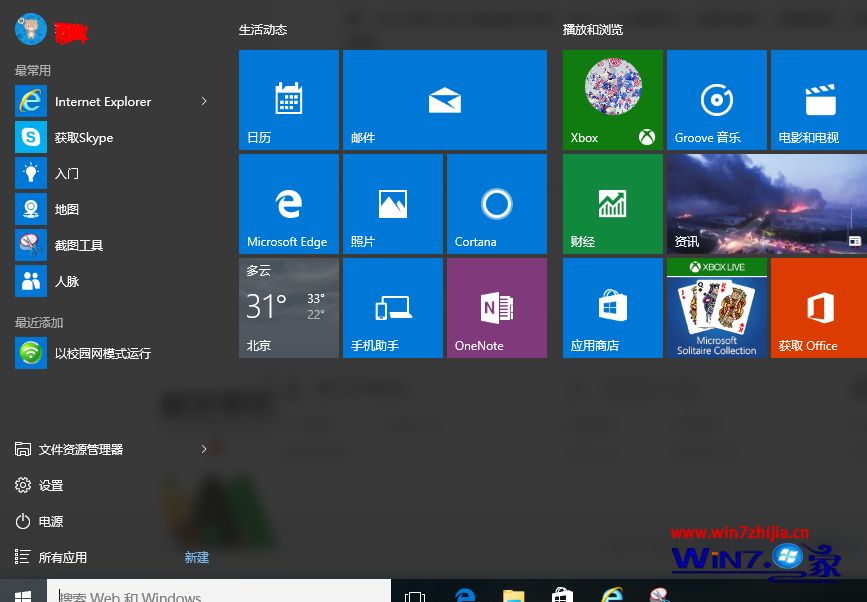
1、复制代码,放入记事本;
源代码如下
@echo off
echo 正在清除系统垃圾文件,请稍等......
del /f /s /q %systemdrive%\*.tmp
del /f /s /q %systemdrive%\*._mp
del /f /s /q %systemdrive%\*.log
del /f /s /q %systemdrive%\*.gid
del /f /s /q %systemdrive%\*.chk
del /f /s /q %systemdrive%\*.old
del /f /s /q %systemdrive%\recycled\*.*
del /f /s /q %windir%\*.bak
del /f /s /q %windir%\prefetch\*.*
rd /s /q %windir%\temp & md %windir%\temp
del /f /q %userprofile%\cookies\*.*
del /f /q %userprofile%\recent\*.*
del /f /s /q "%userprofile%\Local settings\Temporary internet Files\*.*"
del /f /s /q "%userprofile%\Local settings\Temp\*.*"
del /f /s /q "%userprofile%\recent\*.*"
echo 清除系统LJ完成!
echo. & pause
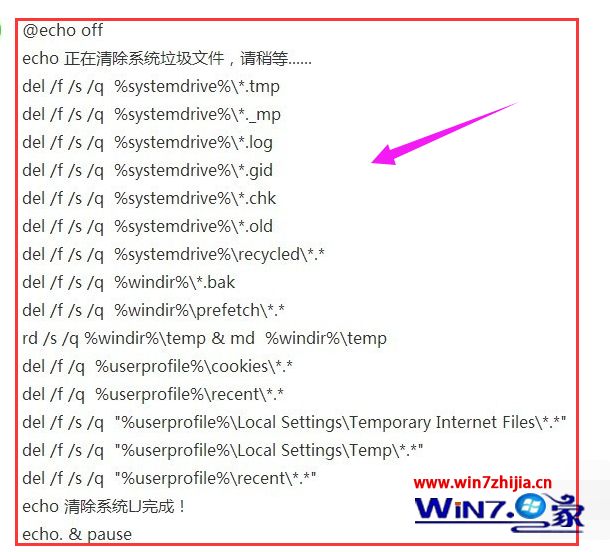
2、记事本重命名:清除系统LJ.bat;
3、保存即可,双击运行。

4、清除垃圾中;
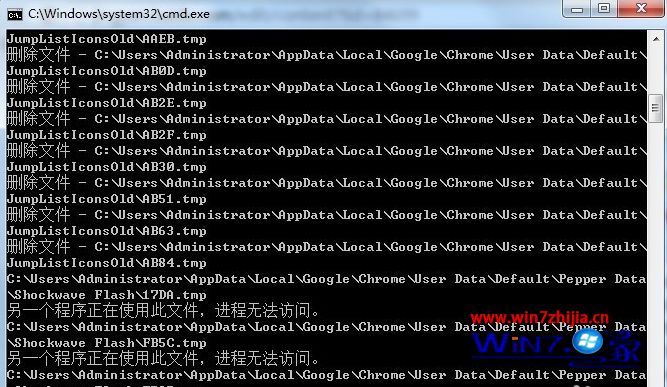
5、根据提示,点击窗口,点击键盘任意键结束,完成清理;
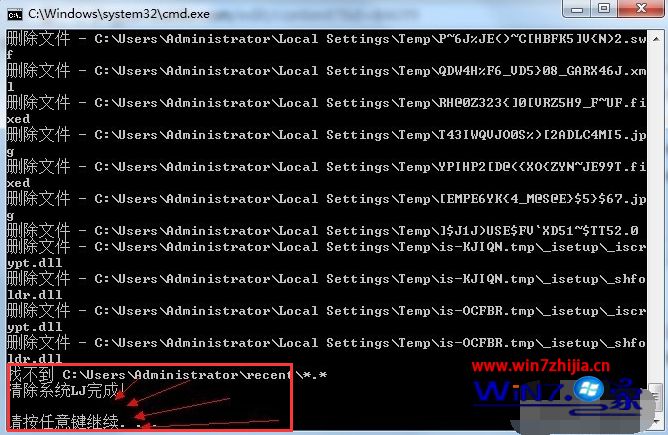
6、经过深度清理,恢复电脑的运行速度;
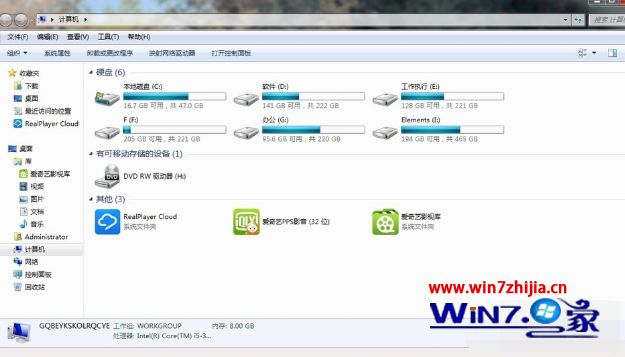
7、轻松方便快捷,做成bat后放置在桌面。新建记事本,打开放入代码,保存关闭;
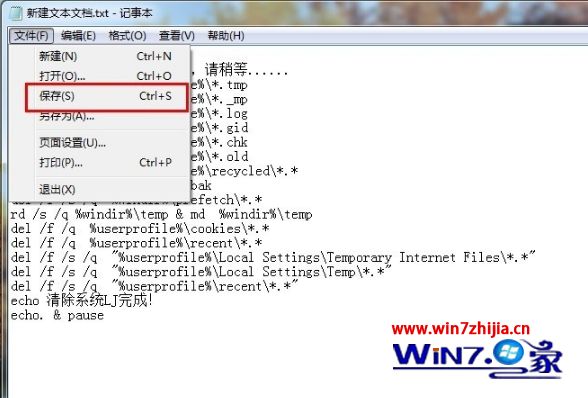
8、重命名记事本;

9、完成,双击运行。

关于win7系统怎么创建一键清理垃圾快捷方式就给大家讲解到这边了,大家可以参照上面的方法来操作,实现快速清理电脑垃圾文件释放空间内存!